컴퓨터를 사용하다 보면 간혹 자기 컴퓨터에 설치된 윈도우 운영체제가 32비트인지 64비트인지 확인해야 하는 경우가 있습니다. 보통 프로그램을 설치할 때 윈도우 32비트용, 윈도우 64비트용이 나뉘어있기 때문인데요. 확인하는 방법은 간단하면서도 여러 가지 방법이 있습니다. 세 가지 방법 소개해드리겠습니다.
1. 윈도우 비트 확인 - 첫 번째 방법: 제어판 설정 - 시스템
첫 번째 방법이 가장 정석적인 방법이라고 볼 수 있습니다. 윈도우10 기준 시작 메뉴 옆 검색창에 '설정'이라고 검색하면 설정 앱이 나옵니다. 해당 설정 앱을 눌러줍니다.

설정 앱에는 여러 하위 메뉴들이 있는데요. 그중 '시스템' 항목을 선택해줍니다.

시스템 항목에서는 디스플레이, 소리, 전원 등 여러 설정을 하는데 가장 아래쪽에 '정보' 하위 메뉴를 선택합니다.
그럼 해당 PC의 RAM, 프로세서 등 전체적인 사양 정보가 같이 나옵니다. 아래쪽에 '시스템 종류' 부분 옆에 컴퓨터 윈도우 비트가 나오는데요.
시스템 종류 옆에 64비트 운영체제, x64로 되어있으면 64비트 윈도우이고, 그 부분에 32비트 운영체제 또는 x84로 되어 있으면 32비트 윈도우라고 보시면 됩니다.

2. 윈도우 비트 확인 - 두 번째 방법: 내 컴퓨터 - 속성
두 번째 방법은 탐색 창에서 내 컴퓨터 아이콘에 마우스 우클릭을 한 후, 아래쪽에 '속성'을 클릭하는 방법입니다.
그럼 위에서 검색했던 컴퓨터의 사양 정보 창이 바로 나타납니다. 위에서 말씀드린 것과 같은 방법으로 '시스템 종류' 부분에서 몇 비트 운영체제 윈도우인지 확인하시면 됩니다.

3. 윈도우 비트 확인 - 세 번째 방법: cmd - systeminfo
세 번째 방법은 'cmd(선택 명령 프롬프트)' 화면에서 'systeminfo'라고 검색하는 것입니다.
systeminfo를 검색하면 컴퓨터의 사양 정보들이 나오면서 '시스템 종류'라는 부분에 윈도우가 몇 비트 운영체제인지 정보가 나옵니다.

윈도우10 숨겨진 파일 및 폴더 보는 방법
윈도우에는 파일이나 폴더를 숨김 처리할 수 있는 기능이 있습니다. 또한 숨김 처리된 폴더나 파일들도 검색창에 나타나게 하는 설정 기능 또한 있습니다. 윈도우 10 기준으로 숨겨진 파일 및 폴
flameleaf.tistory.com
윈도우10 PC 스티커 메모장과 아이폰 메모 어플 연동 / 동기화 방법
윈도우10 PC 스티커 메모장과 아이폰 메모 어플 연동 / 동기화 방법
업무적으로나 일상생활에 컴퓨터나 휴대폰을 사용하면서 메모해야 할 일이 종종 생기는데요. 예전에는 컴퓨터 사용할 때 하얀색의 기본 메모장 프로그램을 사용했지만, 윈도우10에서는 자체적
flameleaf.tistory.com
윈도우10 컴퓨터 화면 캡처 방법 세가지 / 가장 빠른 방법은?
윈도우10 컴퓨터 화면 캡처 방법 세가지 / 가장 빠른 방법은?
윈도우 OS에서 컴퓨터 화면을 캡처하는 방법은 여러 가지 방법이 있습니다. 별도의 프로그램을 설치해서 하는 방법도 있겠지만, 이번에 알려드릴 세 가지 방법은 별도 프로그램 설치 없이 윈도
flameleaf.tistory.com
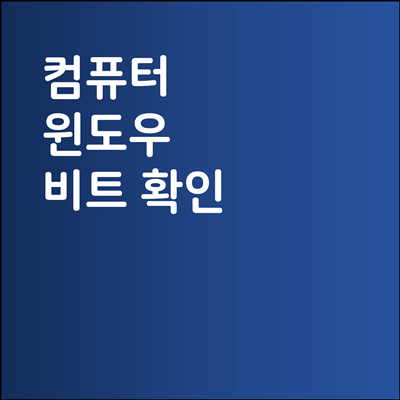
'각종 생활 정보' 카테고리의 다른 글
| 유튜브 다크모드 설정 방법_모바일버전 / PC버전 (0) | 2022.04.13 |
|---|---|
| 유튜브 이름 바꾸기 / 채널명 변경 (PC 버전 / 모바일 버전) (0) | 2022.04.12 |
| 유튜브 검색기록 삭제, 시청기록 끄기 방법 (0) | 2022.04.12 |
| 아이폰 유튜브 자동재생 끄기, 켜기 방법 (0) | 2022.04.11 |
| 유튜브 자막 끄기 켜기 설정 방법 (0) | 2022.04.11 |





댓글